更新时间:2025-02-10 11:56点击:
今天星芒游悟给大家带来有关浏览器语言设置的内容,以下关于怎么设置Chrome浏览器显示为英文版呢?——谷歌浏览器如何修改语言为中文?的观点希望能帮助到您找到想要的答案。
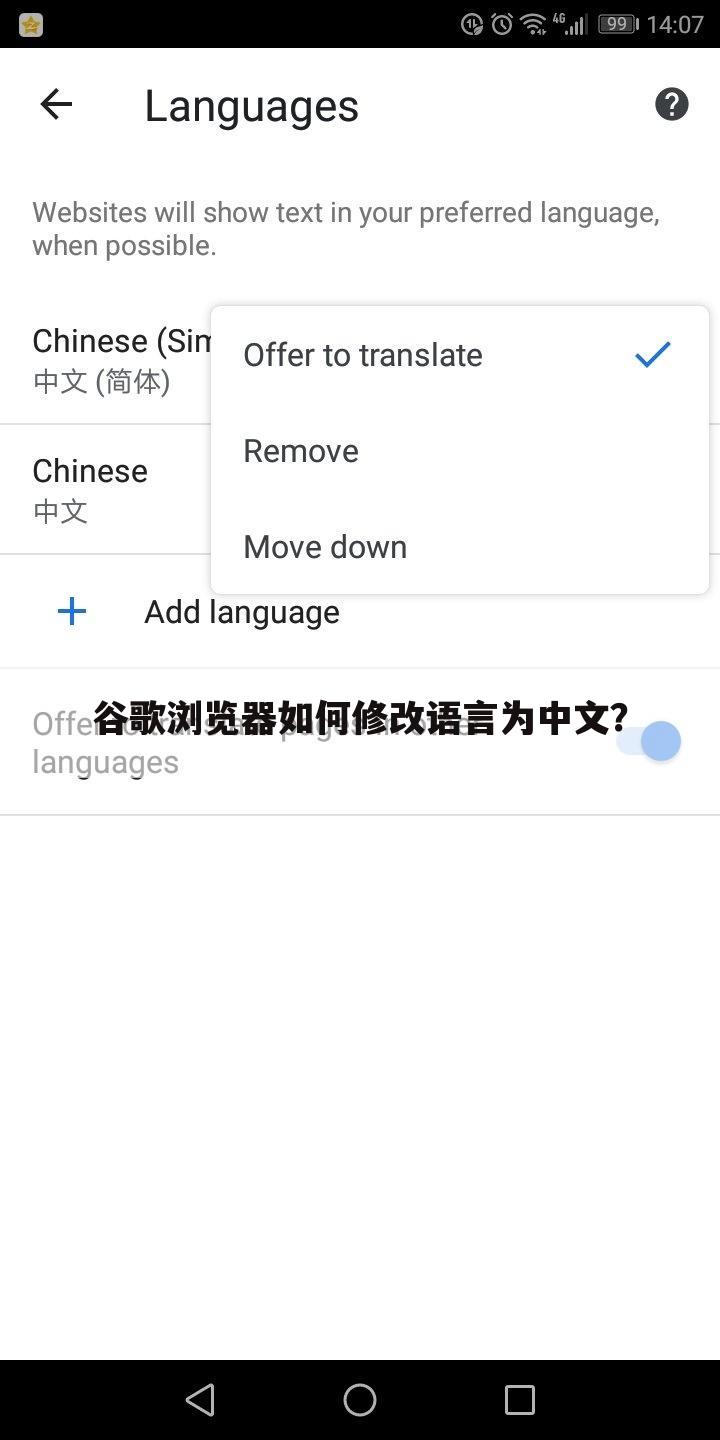
我们在下载使用谷歌浏览器的时候,如果显示的语言是英文的,想要修改成中文,该怎么操作呢?今天就跟大家介绍一下如何将chrome谷歌浏览器的语言设置为中文的具体操作步骤。
1. 首先打开电脑上的谷歌浏览器,进入主页面后,点击右上方的三竖点自定义及控制图标。
2. 在打开的菜单中,选择设置(settings)选项,点击。
3. 然后在左侧,展开高级选项,找到语言(languages)选项,点击。
4. 然后在右侧打开的页面,找到add languages选项,点击
5. 在弹出的窗口中,输入中文进行搜索,在结果中,点击中文,然后点击右下角的add按钮。
6.点击语言右侧的控制栏,在打开的菜单中,选择第一个选项,最后点击Relaunch,重启浏览器即可切换成中文了。
设置步骤如下:
1、在Chrome浏览器右上角,点击那三个圆点,找到“设置”:
2、在弹出的设置页面中,找到“高级”,单击打开:
3、找到语言右侧的那个符号,单击打开,然后点击“添加语言”,如图::
4、直接在上面的搜索框中搜索英语的英文单词,或者通过右侧的进度条找到英文:
5、找到英文以后,最好选择英文(美国)—English (united states),点击右下角的“添加”:
6、在语言栏目中,点击英文右侧的三个圆点,点击【以这种语言显示Google Chrome】,然后重启Chrome浏览器,打开以后就是显示英文语言了。